Готовим клубничный пирог в Фотошоп
Готовим клубничный пирог в Фотошоп
Сложность урока: Легкий
В этом уроке я покажу вам, как создать реалистичный пирог с фруктами для текста в Photoshop, используя любой шрифт, текстуры и стили слоя. Я выбрал клубнику, так как она самая популярная, но вы можете попробовать с любым сочетанием фруктов. Этот эффект можно применить не только к тексту, но и к формам. Экспериментируйте на свой вкус.
Результат урока.

Материалы к уроку
Давайте начнём. Скачайте и установите шрифт. Создайте новый документ, размер зависит от вашего текста. Напишите любой текст.
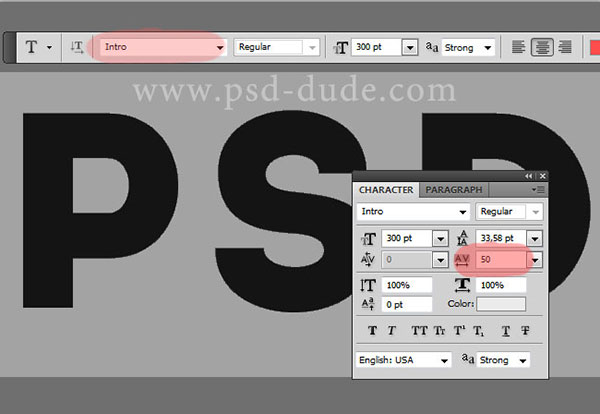
Растрируйте слой с текстом. Далее вы должны изменить текст, создав эффект закруглённых углов.
Примечание переводчика: Как закруглить углы, автор показывает в другом своём уроке. После растрирования слоя с текстом, текст нужно размыть Filter>Blur> Gaussian Blur (Фильтр-Размытие-Размытие по Гауссу). Радиус размытия зависит от вашего текста.


Далее загрузите выделение текста и при любом активном инструменте выделения выберите функцию Refine Edge (Уточнить Край). Введите такие настройки
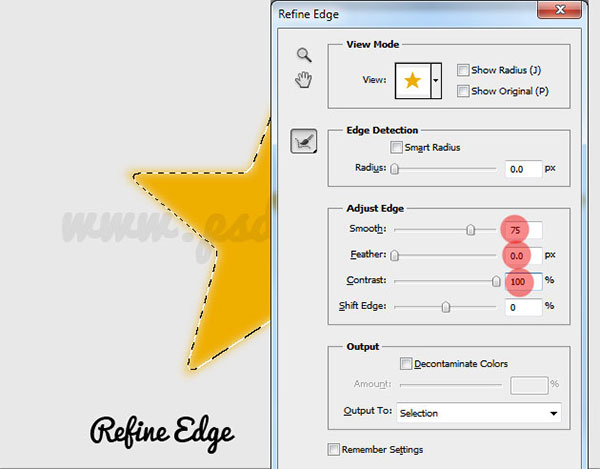
Залейте цветом выделение на новом слое
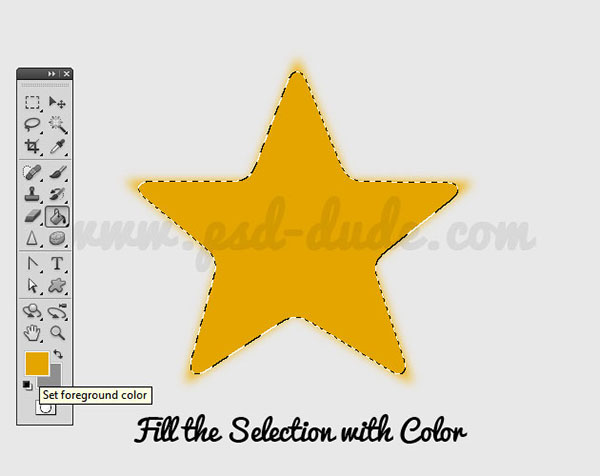
Или добавьте маску слоя

Итог

Вот что должно получиться с нашим текстом.

Выберите Paint Bucket Tool  (Заливка) и залейте средину буквы D. Этот шаг не обязателен.
(Заливка) и залейте средину буквы D. Этот шаг не обязателен.

Назовите слой с текстом Strawberry Pie Text. Дублируйте слой и переименуйте в Pie Border. Теперь мы будем добавлять различные эффекты и стили для каждого слоя. Начнём со слоя Pie Border. Выберите этот слой и добавьте стили.
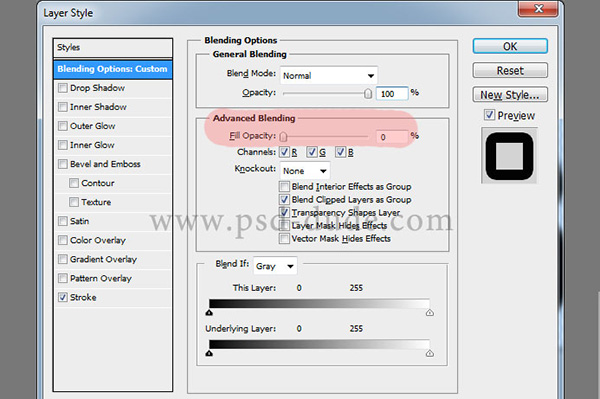
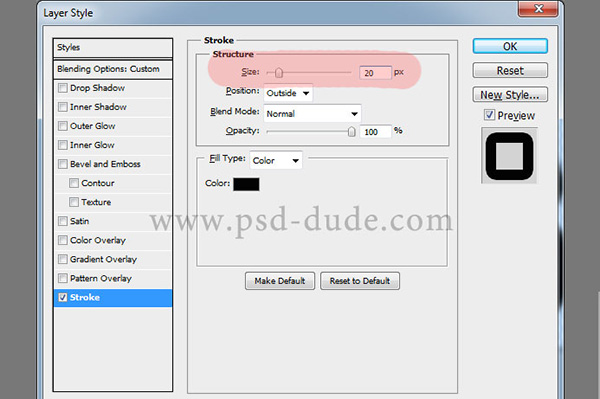
Должно получиться примерно так.
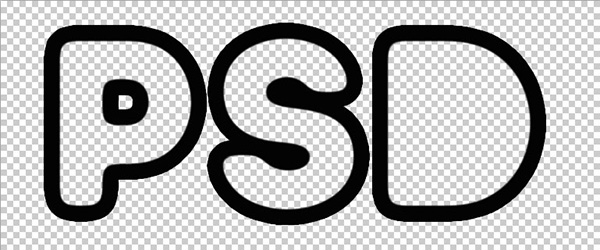
Примечание переводчика: переведите этот слой в смарт-объект.
Установите набор кистей в Фотошоп, который вы найдёте в архиве к уроку. Загрузите выделение слоя Pie Border и создайте рабочий контур. В наборе кистей выберите кисть pie border и при активном инструменте Pen Tool  (Перо) на новом слое произведите обводку контура. Назовите этот слой Pie Deco Border и поместите его ниже слоя Pie Border в панели слоёв. Нажмите delete, чтобы удалить контур
(Перо) на новом слое произведите обводку контура. Назовите этот слой Pie Deco Border и поместите его ниже слоя Pie Border в панели слоёв. Нажмите delete, чтобы удалить контур
Примечание переводчика: чтобы создать контур из выделения, выберите любой инструмент выделения, нажмите правую кнопку мыши и выберите Make Work Path (Создать Рабочий Контур).
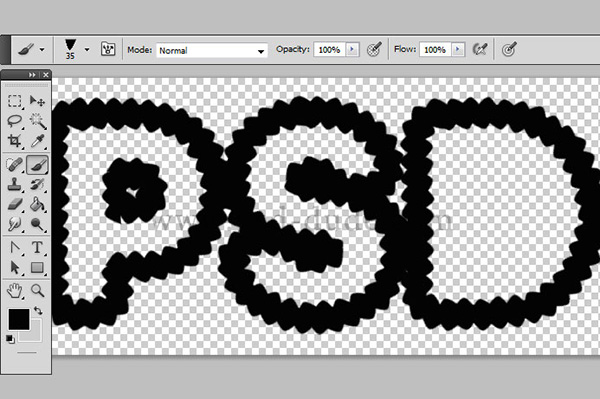
Далее идём на слой Pie Border. Выберите инструмент Magic Wand Tool  (Волшебная Палочка), на верхней панели инструмента выберите режим Add To Selection (Добавить к Выделению) и щёлкните внутри каждой буквы
(Волшебная Палочка), на верхней панели инструмента выберите режим Add To Selection (Добавить к Выделению) и щёлкните внутри каждой буквы

Перейдите на слой Pie Deco Border и нажмите delete или с зажатой Alt добавьте маску слоя.
Примечание переводчика: выделите оба слоя в панели слоёв и переведите в смарт-объект. Назовите слой Pie Border.
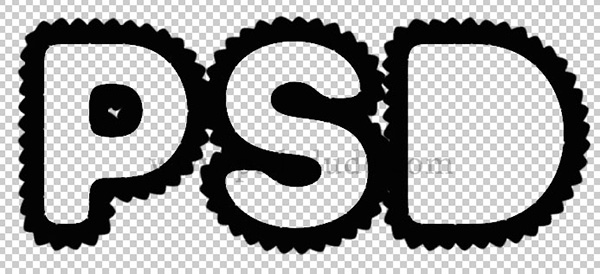
Установите файл PAT-текстур в Фотошоп, который вы найдёте в архиве к уроку. К этому слою добавьте стили.
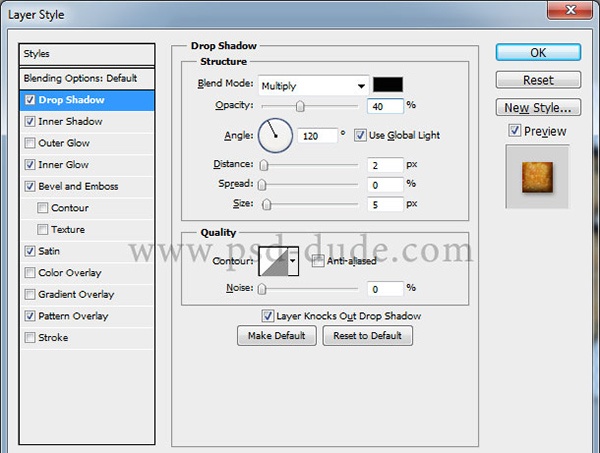
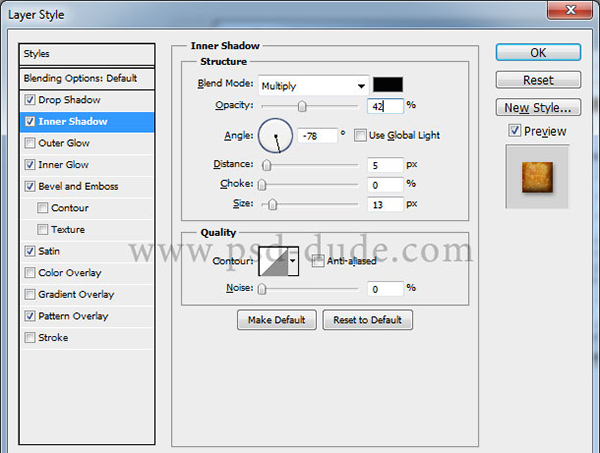
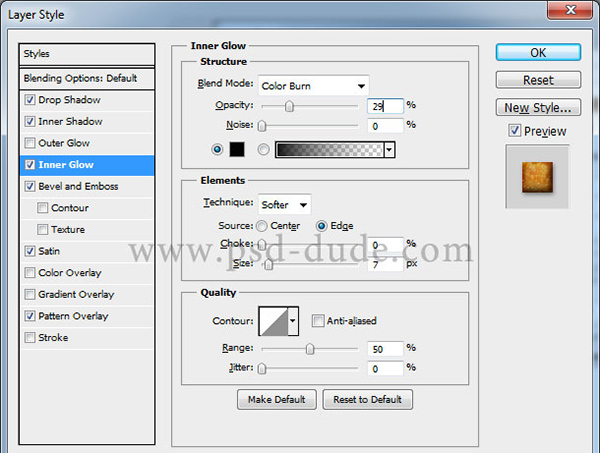

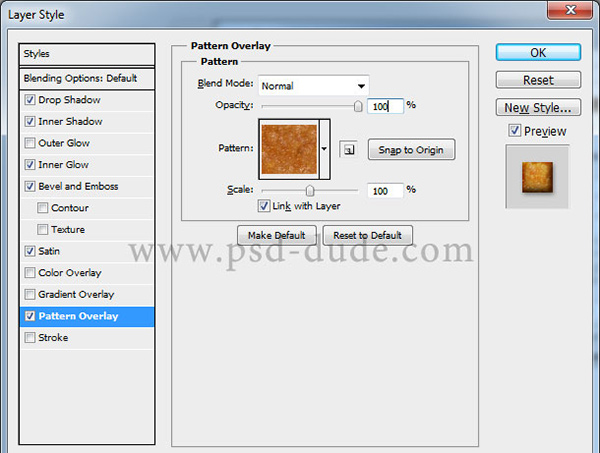

Результат.

Вернитесь на слой Strawberry Pie Text и добавьте стили.
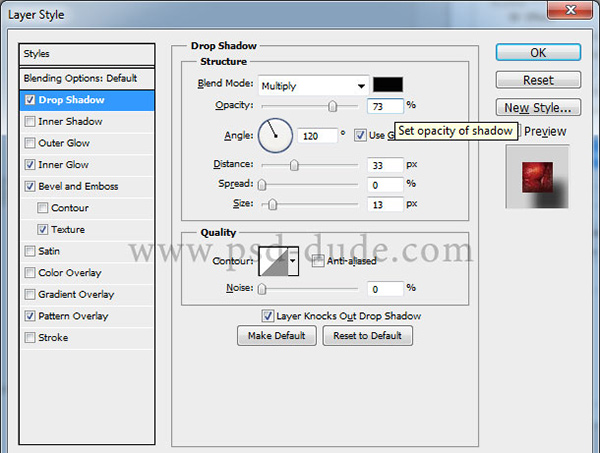
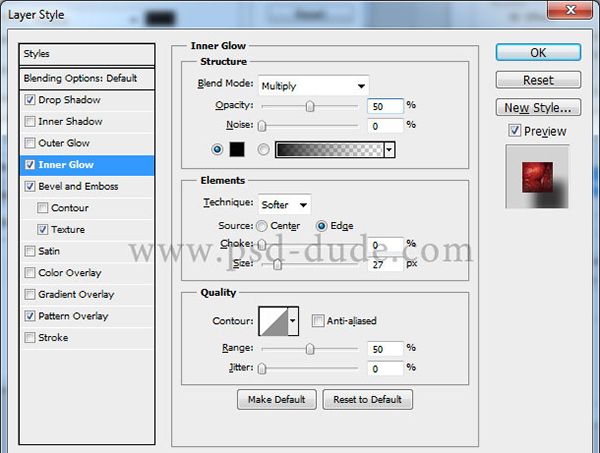


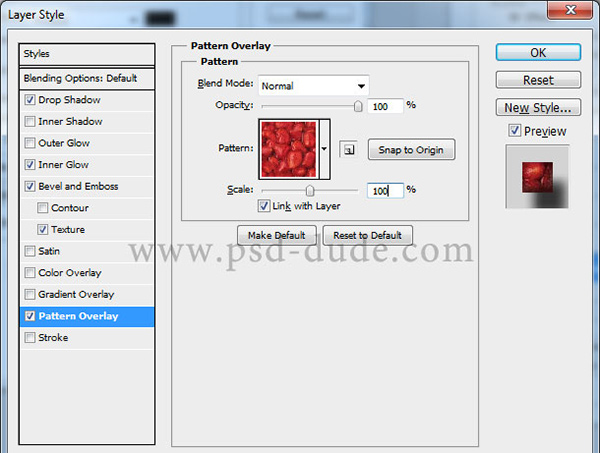
Этот слой должен выглядеть примерно так

В качестве последнего штриха я добавил немного сахара на наш пирог с клубникой. Выберите инструмент Brush Tool  (Кисть), цвет белый. В скачанном и установленном наборе выберите кисть sugar. Создайте новый слой выше всех слоёв, загрузите выделение слоя Pie Border и нарисуйте сахар. Я так же добавил к фоновому слою скатерть в виде стиля слоя Pattern Overley (Перекрытие Узором), который входит в тот же пакет с узорами и стиль Bevel & Emboss (Тиснение) для создания неровности на скатерти.
(Кисть), цвет белый. В скачанном и установленном наборе выберите кисть sugar. Создайте новый слой выше всех слоёв, загрузите выделение слоя Pie Border и нарисуйте сахар. Я так же добавил к фоновому слою скатерть в виде стиля слоя Pattern Overley (Перекрытие Узором), который входит в тот же пакет с узорами и стиль Bevel & Emboss (Тиснение) для создания неровности на скатерти.
Примечание переводчика: Автор не даёт настройки стиля Тиснение. Так же он усилил тень по периметру пирога. Для этого он дублировал слой Pie Border, переименовал в Shadow (Тень), расположил слой в панели слоёв над фоновым слоем, очистил стили слоя и добавил стиль Drop Shadow (Тень) с такими параметрами - Opasity (Непрозрачность)-57%, Distanse (Дистанция)-11 рх, Size (Размер)-7рх, остальное – по умолчанию.
И для того, чтобы вырезать кусок пирога, создайте треугольное выделение. Для этого создайте пером контур треугольника, преобразуйте контур в выделение. Сохраните выделение, пройдя в меню Select-Save Selection (Выделение-Сохранить Выделение), дайте своё название сохраняемому выделению.
Выберите любой инструмент выделения, перейдите на слой Strawberry Pie Text и вырежьте выделение на новый слой. Для того, чтобы вырезать кусок на слоях со смарт-объектом (Pie Border и Shadow)– эти слои сначала нужно растрировать. Далее снова загрузите сохранённое выделение треугольника Select-Load Selection (Выделение-Загрузить Выделение), в окне найдите ваше название выделения и вырежьте выделение на новый слой.
Аналогично вырежьте кусок на слоях с сахаром и тенью. Над всеми слоями создайте группу, переместите в эту группу все слои с вырезанными кусками. Далее сдвиньте эту группу на ваше усмотрение.
Окончательный результат.

Надеюсь, вам понравился этот урок.
Приятного аппетита!
Автор урока: psddude
Источник: psd-dude.com
Комментарии 145
Спасибо.
спасибо за перевод
Люблю работать с текстом. Спасибо за чудесный урок!
спасибо
Спасибо за урок и перевод! Вкусный!...
Спасибо за перевод!))
большое спасибо за урок)))))
Спасибо за урок :)))
Примечание переводчика: переведите этот слой в смарт-объект.
Установите набор кистей в Фотошоп, который вы найдёте в архиве к уроку. Загрузите выделение слоя Pie Border и создайте рабочий контур. В наборе кистей выберите кисть pie border и при активном инструменте Pen Tool (Перо) на новом слое произведите обводку контура. Назовите этот слой Pie Deco Border ипоместите его ниже слоя Pie Border в панели слоёв. Нажмитеdelete, чтобы удалить контур
Примечание переводчика: чтобы создать контур из выделения, выберите любой инструмент выделения, нажмите правую кнопку мыши и выберите Make Work Path (Создать Рабочий Контур).
никак не пойму что тут делать
Спасибо!
Lera_1903, класс!!!
спасибо!
Спасибо!
Вот что получилось, сохранил новые стили слоя и теперь делаю текст за 5 минут:D
Мегакрутойэффект!! Спасибо автору!
Спасибо! Чудо какое-то, тот кто создает такие уроки волшебник. Как можно было придумать такой чудесный пирог? Суппер!!!
Толстушка, поздравление супер!!!
Спасибо за пирог! Ой! За урок!
Спасибо.
Спасибо!
Спасибо!
Спасибо за урок! Потрясающий результат)))
Спасибо за урок.Тени лучше делать темными. Научилась скругленый край текста и быстро выделять Make Work Path
Спасибо за урок!!
Вкусный урок, спасибо!)
мой пирог
не смогла справится с отрезанием куска(
вот как то так, спасибо за урок
Большое спасибо за урок!
Спасибо за урок)))!!
Тарелка не захотела здесь быть)